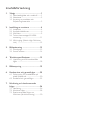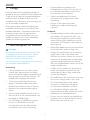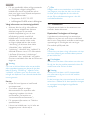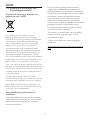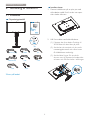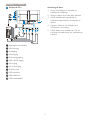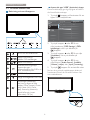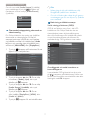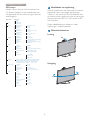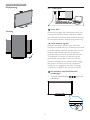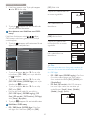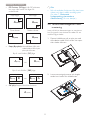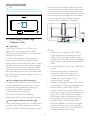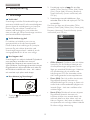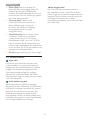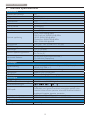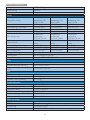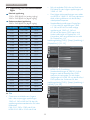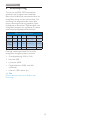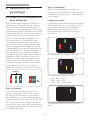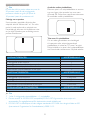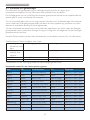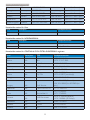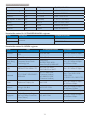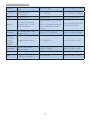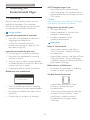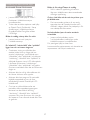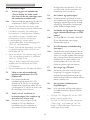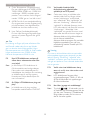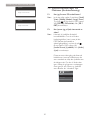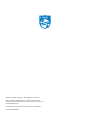Philips 328P6VJEB/00 Användarmanual
- Kategori
- TV-apparater
- Typ
- Användarmanual

www.philips.com/welcome
328P6
SV Bruksanvisning 1
Kundservice och garantifrågor 20
Felsökning och återkommande frågor 26

Innehållsförteckning
1. Viktigt ......................................................1
1.1 Säkerhetsåtgärder och underhåll .........1
1.2 Notationer ........................................................2
1.3 Avyttring av produkten och
förpackningsmaterialet ...............................3
2. Inställning av monitorn ........................4
2.1 Installation .........................................................4
2.2 Använda bildskärmen .................................6
2.3 MultiView ..........................................................9
2.4 Ta bort basmontaget för VESA-
montering .......................................................11
0+/LQJnQJ0RELOH+LJK'HÀQLWLRQ
Link) .................................................................12
3. Bildoptimering .....................................13
3.1 SmartImage ...................................................13
3.2 SmartContrast .............................................14
7HNQLVNDVSHFLÀNDWLRQHU ....................15
4.1 Upplösning och förhandsinställda
lägen ..................................................................18
5. Effektstyrning .......................................19
6. Kundservice och garantifrågor ........20
6.1 Philips policy för pixeldefekter på
platta bildskärmar ......................................20
6.2 Kundstöd och garantifrågor .................22
7. Felsökning och återkommande
frågor ....................................................26
7.1 Felsökning .......................................................26
7.2 Allmänna frågor ..........................................28
7.3 Återkommanxde frågor om
0XOWLYLHZÁHUVNlUPVYLVQLQJ .............. 30

1
1
. Viktig
t
1. Viktigt
Den här elektroniska användarhandboken är
avsedd för alla som använder Philips-bildskärmen.
Ta dig tid att läsa den här användarhandboken
innan du börjar använda bildskärmen. Den
innehåller viktig information och anvisningar om
hur du använder bildskärmen.
Philips garanti gäller under förutsättning att
produkten har hanterats på rätt sätt för det
avsedda ändamålet, i överensstämmelse med
bruksanvisningen, och vid uppvisande av
originalfakturan eller köpekvittot, som visar
köpdatum, säljarens namn, samt produktens
modell och tillverkningsnummer.
1.1 Säkerhetsåtgärder och underhåll
Varningar
Att använda andra kontroller, justeringar eller
tillvägagångssätt än de som beskrivs i detta
dokument kan leda till att du utsätts för
elektriska och/eller mekaniska risker.
Läs och följ de här anvisningarna när du ansluter
och använder datorbildskärmen.
Användning
Låt inte bildskärmen stå i direkt solljus,
mycket stark belysning eller vid någon
annan värmekälla. Långvarig exponering för
den här typen av miljö kan resultera i att
bildskärmen missfärgas eller skadas.
Ta bort eventuella föremål som kan
täppa till ventilationshålen eller hindra
bildskärmens elektronik från att kylas av.
Blockera inte ventilationsöppningarna i
höljet.
När du ställer bildskärmen där du vill ha
den ska du se till att strömkontakten och
nätuttaget är lättåtkomliga.
Om du stänger av bildskärmen genom
att dra ur strömkabeln väntar du i
sex sekunder innan du sätter tillbaka
strömkabeln för normal användning.
Använd endast strömkabeln som
tillhandahållits av Philips. Om du inte har
en strömkabel kontaktar du ditt lokala
servicecenter. (Se Kundtjänst)
Utsätt inte bildskärmen för starka
vibrationer eller kraftiga stötar under
användning.
Slå inte till och tappa inte heller
bildskärmen under användning och
transport.
Underhåll
Skydda bildskärmen från skador genom att
inte utsätta LCD-panelen för hårt tryck.
När du flyttar bildskärmen lyfter du den i
ramen. När du lyfter bildskärmen ska du
inte vidröra LCD-panelen med händerna
eller fingrarna.
Koppla från bildskärmen om du inte kommer
att använda den under en längre tid.
Koppla från bildskärmen om du behöver
rengöra den med en lätt fuktat trasa.
Skärmen kan torkas med en torr trasa när
strömmen är avstängd. Men använd aldrig
organiska rengöringsmedel som alkohol
eller ammoniakbaserade vätskor när du ska
rengöra bildskärmen.
Undvik risk för elstötar och permanenta
skador på bildskärmen genom att inte
utsätta den för damm, regn, vatten eller
mycket hög fuktighet.
Om bildskärmen blir blöt torkar du av den
så fort som möjligt med en torr trasa.
Om främmande ämnen eller vatten
kommer in i bildskärmen stänger du
av strömmen omedelbart och drar
ut strömkabeln. Avlägsna sedan det
främmande ämnet eller vattnet och skicka
bildskärmen till underhållscentret.
Förvara inte och använd inte bildskärmen
på platser som är exponerade för värme,
direkt solljus eller extrem kyla.

2
1
. Viktig
t
För att upprätthålla bästa möjliga prestanda
och få längsta möjliga livslängd från
bildskärmen ska du använda den på en
plats som ligger inom följande temperatur-
och fuktighetsområden.
Temperatur: 0-40°C 32-95°F
Luftfuktighet: 20-80% relativ luftfuktighet
Viktig information om inbränning/spökbild
Aktivera alltid en rörlig skärmsläckare
när du lämnar bildskärmen. Aktivera
alltid ett program för periodisk
bildskärmsuppdatering om du visar
oföränderligt, statiskt innehåll på
bildskärmen. Om du oavbrutet visar
stillbilder eller statiska bilder under
en längre tidsperiod kan det orsaka
“inbränning” på skärmen, även kallat
“efterbilder” eller “spökbilder”.
“Inbränning”, “efterbild” eller “spökbild” är
välkända fenomen inom LCD-skärmteknik.
I de flesta fall kommer “inbränningar”,
“efterbilder” eller “spökbilder” att gradvis
försvinna med tiden efter det att strömmen
slagits av.
Varning
Om inte en skärmsläckare eller ett periodiskt
skärmuppdateringsprogram aktiveras kan det
leda till allvarlig “inbränning”, “efterbild” eller
“spökbild”, symptom som inte försvinner och
inte går att reparera. Ovan nämnda skada täcks
inte av garantin.
Service
Höljet får bara öppnas av kvalificerad
servicepersonal.
Om behov uppstår av någon
dokumentation för reparation eller
integrering, kontakta vårt lokala
servicecenter. (Se kapitlet om
“konsumentinforamtionscenter”)
För transportinformation, se “Tekniska
specifikationer”.
Lämna inte bildskärmen i en bil eller ett
bagageutrymme i direkt solljus.
Obs
Rådgör med en servicetekniker om bildskärmen
inte fungerar som den ska eller om du inte
är säker på vilka åtgärder du ska vidta när
du har följt användaranvisningarna i den här
användarhandboken.
1.2 Notationer
I följande avsnitt beskrivs de notationer som
används i detta dokument.
Påpekanden, Försiktighet och Varningar
I hela denna bruksanvisning kan textstycken
åtföljas av en ikon och vara skrivna med fetstil
eller kursivt. Dessa block innehåller anteckningar,
uppmaningar till försiktighet och varningar.
De används på följande sätt:
Obs
Denna ikon markerar viktig information och tips
som kan hjälpa dig att använda datorsystemet
på ett bättre sätt.
Försiktighet
Denna ikon markerar information som talar om
för dig hur du ska undvika potentiella risker för
maskinvaran eller förlust av data.
Varning
Denna ikon markerar risk för kroppsskada
och informerar dig om hur du ska undvika
problemet.
En del varningar kan visas med annat format och
VDNQDLNRQ,VnGDQDIDOOlUGHQVSHFLÀNDYLVQLQJHQ
av varningen bemyndigad av lagstiftande
myndigheter.

3
1
. Viktig
t
1.3 Avyttring av produkten och
förpackningsmaterialet
Direktivet för hantering av elektriskt och
elektroniskt avfall - WEEE
This marking on the product or on its
packaging illustrates that, under European
Directive 2012/19/EU governing used electrical
and electronic appliances, this product may
not be disposed of with normal household
waste. You are responsible for disposal of
this equipment through a designated waste
electrical and electronic equipment collection.
To determine the locations for dropping off
such waste electrical and electronic, contact
\RXUORFDOJRYHUQPHQWRIÀFHWKHZDVWHGLVSRVDO
organization that serves your household or the
store at which you purchased the product.
Your new display contains materials that can be
recycled and reused. Specialized companies can
recycle your product to increase the amount of
reusable materials and to minimize the amount
to be disposed of.
All redundant packing material has been
omitted. We have done our utmost to make the
packaging easily separable into mono materials.
3OHDVHÀQGRXWDERXWWKHORFDOUHJXODWLRQVRQ
how to dispose of your old display and packing
from your sales representative.
Taking back/Recycling Information for
Customers
Philips establishes technically and economically
viable objectives to optimize the environmental
performance of the organization's product,
service and activities.
From the planning, design and production
stages, Philips emphasizes the important of
making products that can easily be recycled. At
Philips, end-of-life management primarily entails
participation in national take-back initiatives
and recycling programs whenever possible,
preferably in cooperation with competitors,
which recycle all materials (products and related
packaging material) in accordance with all
Environmental Laws and taking back program
with the contractor company.
Your display is manufactured with high quality
materials and components which can be
recycled and reused.
To learn more about our recycling program
please visit
http://www.philips.com/a-w/about/sustainability.
html

4
2. Inställning av monitorn
2. Inställning av monitorn
2.1 Installation
Förpackningsinnehåll
328P6
* VGA
©
2
0
1
6
K
o
n
i
n
k
l
i
j
k
e
P
h
i
l
i
p
s
N
.
V
.
A
l
l
r
i
g
h
t
s
r
e
s
e
r
v
e
d
.
U
n
a
u
t
h
o
r
i
z
e
d
d
u
p
l
i
c
a
t
i
o
n
i
s
a
v
i
o
l
a
t
i
o
n
o
f
a
p
p
l
i
c
a
b
l
e
l
a
w
s
.
M
a
d
e
a
n
d
p
r
i
n
t
e
d
i
n
C
h
i
n
a
.
V
e
r
s
i
o
n
Philips and the Philips’ Shield Emblem are registered trademarks of
Koninklijke Philips N.V. and are used under license from Koninklijke
Philips N.V.
Monitor drivers
User’s Manual
* HDMI
* CD
* DP
* Dual-link DVI
* USB
* MHL
Monitor
*
Beror på landet
Installera basen
1. Placera bildskärmen på en plan yta med
skärmdelen nedåt. Se till att du inte repar
eller skadar skärmen.
2. Håll övre delen med båda händerna.
(1) Montera den övre delen försiktigt till
VESA-fästet tills den låses på plats.
(2) Använd en skruvmejsel och skruva åt
monteringsskruvarna och säkra basen
för
bildskärmen ordentligt.
$QYlQGGLQDÀQJUDUI|UDWWGUDnW
skruven som är placerad på undersidan
av basen och fäst fast basen i ställningen.
3
2
1
Ljud
Strömförsörjning

5
2. Inställning av monitorn
Ansluta till PC:n
1
7
8
6 5 4 3 2
10
9
12
11
1
Kensington anti-stöldlås
2
Hörlursuttag
3
Ljudingång
4
VGA-ingång
5
Skärmuttagsingång
6
MHL-HDMI-ingång
7
DVI-ingång
8
AC strömingång
9
Strömbrytare
10
USB uppström
11
USB nedström
12
USB-snabbladdare
Anslutning till dator
1. Anslut strömkabeln till baksidan av
bildskärmen ordentligt.
2. Stäng av datorn och lossa dess nätkabel.
3. Anslut bildskärmens signalkabel till
bildanslutningskontakten på baksidan av
datorn.
4. Koppla in datorns och bildskärmens
strömkabel i ett eluttag.
5. Slå på datorn och bildskärmen. Om en
bild visas på bildskärmen har installationen
slutförts.

6
2. Inställning av monitorn
2.2 Använda bildskärmen
Beskrivning av kontrollknapparna
5 4
3
2
1
7
6
Slå PÅ och AV bildskärmen.
Öppna OSD-menyn
.
Bekräfta OSD-inställningen.
Justera OSD-menyn.
Användarinställningsknapp.
Anpassa din egen
preferensfunktion från OSD:n till
att bli “användarnyckel”.
PIP/PBP/Av/Byt plats
Återgå till föregående OSD-nivå.
SmartImage snabbknapp.
'HWÀQQVVMXOlJHQDWWYlOMD
HPHOODQ2IÀFHNRQWRU3KRWR
ELOG0RYLHÀOP*DPH
(spel), Economy (ekonomi),
SmartUniformity (smart
uniformitet), Off (av).
Anpassa din egen “USER” (Användare) -knapp.
Denna snabbknapp ger dig möjlighet att ställa in
din favoritfunktionsknapp.
1. Tryck på -knappen på framkanten för att
öppna OSD-menyskärmen.
+
RUL]RQWDO
/DQ
J
XD
J
H
26'6HWWLQJV
6
HWX
S
9
HUW
L
FD
O
7
UDQV
S
DUHQF
\
26
'7LP
H
RX
W
8VHU.H\
,Q
S
X
W
$XGLR6RXUFH
9
R
O
X
P
H
2. 7U\FNSnNQDSSHQɼHOOHUɾI|UDWW
välja huvudmeny [OSD Settings] (OSD-
inställningar), och tryck därefter på
-knappen.
3. 7U\FNSnNQDSSHQɼHOOHUɾI|UDWWYlOMD
[Användare], och tryck därefter på
-knappen.
4. 7U\FNSnNQDSSHQɼHOOHUɾI|UDWW
välja funktion: [Audio Source] (ljudkälla),
[Volume] (volym) eller [Input] (inmatning).
5. Tryck på
-knappen för att bekräfta valet.
Nu kan du trycka på snabbknappen direkt på
framkanten. Enbart din förvalda funktion visas
som snabbåtkomst.

7
2. Inställning av monitorn
Om du t.ex. valde [Audio Source] (Ljudkälla)
som snabbknapp, tryck på
-knappen på
framkanten, så visas menyn [Audio Source]
(Ljudkälla).
MHL
-
HDMI
D
isp
l
ay
P
or
t
Audio In
Audio Source
Oberoende ljuduppspelning, oberoende av
videoinmatning
Din Philips-bildskärm kan spela upp ljudkällan
oberoende av videoingången.
Du kan till
exempel spela upp ljud från din mp3-spelare
via ljudkällan ansluten till bildskärmens [Audio
in]-port, och samtidigt titta på bildkällan som
anslutits till [MHL-HDMI] eller [DisplayPort]
1. Tryck på
-knappen på framkanten för att
öppna OSD-menyskärmen.
P
IP/PBP
Audio
P
icture
I
npu
t
C
olo
r
V
o
l
ume
S
tand-Alone
M
ute
Audio Source
D
isp
l
ay
P
or
t
Audio In
MHL
-
HDMI
2. 7U\FNSnNQDSSHQɼHOOHUɾI|UDWWYlOMD
huvudmeny [Audio] (Ljud), och tryck
därefter på
-knappen.
3. 7U\FNSnNQDSSHQɼHOOHUɾI|UDWWYlOMD
[Audio Source] (Ljudkälla), och tryck
därefter på
-knappen.
4. 7U\FNSnNQDSSHQɼHOOHUɾI|UDWW
välja ljudkälla:
[DisplayPort], [HDMI], eller
[Audio In]
(ljud in).
5. Tryck på
-knappen för att bekräfta valet.
Obs
Nästa gång du slår på bildskärmen väljs
föregående ljudkälla som standard.
Om du vill ändra den, måste du gå igenom
urvalsstegen igen för att välja en ny ljudkälla
som standard.
Beskrivning av bildskärmsmenyn
Vad är visning på skärmen (OSD)?
26'lUHQIXQNWLRQVRPÀQQVLDOOD/&'
bildskärmar från Philips. Med den kan en
slutanvändare justera skärminställningarna
eller välja funktionerna för bildskärmen direkt
via ett instruktionsfönster på skärmen. Ett
användarvänligt OSD-gränssnitt visas nedan:
D
isp
l
ay
P
or
t
MHL
-
HDMI
DVI
VGA
C
olo
r
Audi
o
P
IP/PBP
P
icture
Input
Grundläggande och enkel instruktion av
kontrollknapparna
I ovanstående OSD-gränssnitt kan du trycka
på
/ -knapparna på bildskärmens främre ram
I|UDWWÁ\WWDPDUN|UHQVDPWEHNUlIWDYDOHWHOOHU
ändringen med OK-knappen.

8
2. Inställning av monitorn
OSD-menyn
Nedan visas en översikt över strukturen hos
On-Screen Display. Du kan använda den som
ett hjälpmedel när du senare ska göra de olika
inställningarna.
Main menu Sub menu
Picture
OSD Settings
Setup
Language
Color
Input
Audio
PIP/PBP
Horizontal
Vertical
Transparency
OSD Time Out
Auto
V. Position
Phase
Clock
Color Temperature
sRGB
User Define
H. Position
Resolution Notification
Reset
Information
DisplayPort
HDMI
SmartResponse
Picture Format
SmartContrast
Gamma
Pixel Orbiting
Over Scan
Contrast
Brightness
Volume
Mute
Audio Source
Stand-Alone
PIP Position
PIP/PBP Mode
Swap
PIP Size
PIP/PBP Input
User Key
DVI
MHL-HDMI
DisplayPort
VGA
0~100
0~100
Off, 1, 2, 3, 4
5s, 10s, 20s, 30s, 60s
0~100
0~100
0~100
5000K, 6500K, 7500K,
8200K, 9300K, 11500K
Red: 0~100
Green: 0~100
Blue: 0~100
0~100
On, Off
Yes, No
1.1, 1.2
1.4, 2.0
Audio Source, Volume, Input
0~100
On, Off
On, Off
0~100
On, Off
Audio in, MHL-HDMI, DisplayPort
Off, Fast, Faster, Fastest
On, Off
1.8, 2.0, 2.2, 2.4, 2.6
0~100
Wide screen, 4:3, 1:1
On, Off
Small, Middle, Large
Top-Right, Top-Left, Bottom-Right,
Bottom-Left
VGA,DVI, MHL-HDMI, DisplayPort
Off, PIP, PBP
English, Deutsch, (VSDxROǼȜȜȘȞȚțȒ)UDQoDLV Italiano,
0DU\DU, 1HGHUODQGV, 3RUWXJXrV 3RUWXJXrV do %UDVLO
3ROVNLɊɭɫɫɤɢɣ Svenska, Suomi, 7UNoHýHãWLQD
ɍɤɪɚʀɧɫɶɤɚ
ㆰփѝ᮷, 㑱億ѝ᮷, ᰕᵜ䃎,
䞲ῃ㠊
Sharpness
0~100
Meddelande om upplösning
Den här bildskärmen har utformats för optimal
prestanda i den ursprungliga upplösningen
3 840 x 2 160 vid 60 Hz. Om bildskärmen slås
på med en annan upplösning visas en varning på
skärmen: Använd 3 840 x 2 160 vid 60 Hz för
bästa resultat.
Detta meddelande kan stängas av under
Inställningar i bildskärmsmenyn.
Mekaniska funktioner
Lutning
Svängning

9
2. Inställning av monitorn
Höjdjustering
180mm
Vridning
2.3 MultiView
Vad är det?
Multiview möjliggör aktiv dubbelanslutning och
YLVQLQJVnDWWGXNDQDUEHWDPHGÁHUDHQKHWHU
som stationär och bärbar dator bredvid varandra,
I|UNRPSOH[DDUEHWHQPHGÁHUSURJUDPN|UQLQJ
Varför behöver jag det?
Med den ultrahöga upplösningen på Philips
MultiView-bildskärmen kan du bekvämt använda
en anslutningsbar värld på arbetet eller hemma.
Med den här bildskärmen kan du bekvämt
använda källor med olika innehåll på skärmen.
Till exempel: Du kanske vill hålla ett öga på
direktsända nyhetsvideor med ljud i ett litet
fönster samtidigt som du arbetar på din blogg,
HOOHUlQGUDLHQ([FHOÀOIUnQGLQ8OWUDERRN
medan du är inloggad på ett säkert företags-
LQWUDQlWI|UDWW|SSQDÀOHUIUnQHWWVNULYERUG
Hur aktiverar man MultiView med
snabbknapp?
1. Tryck på snabbknappen
direkt på
framkanten.

10
2. Inställning av monitorn
2. MultiView-menyn visas. Tryck på knappen
ɼHOOHUɾI|UDWWYlOMD
PBP
Swap
Off
PIP
Multi View
P
3. Tryck på -knappen för att bekräfta ditt
val och avsluta automatiskt.
Hur aktiverar man MultiView med OSD-
meny?
MultiView-funktionen också väljas i
OSD-menyn
, såväl som genom att trycka på
snabbknappen.
1. Tryck på -knappen på framkanten för att
öppna OSD-menyskärmen.
PIP/PBP
A
udi
o
P
icture
I
npu
t
C
olo
r
PIP/PBP Mode
PIP/PBP Input
PIP Size
Swap
PIP Position
Off
PIP
PBP
7U\FNSnNQDSSHQɼHOOHUɾI|UDWWYlOMD
huvudmeny [PIP / PBP], och tryck därefter
på
-knappen.
7U\FNSnNQDSSHQɼHOOHUɾI|UDWWYlOMD
[PIP / PBP Mode] (PIP/PBP-läge), och tryck
därefter på
-knappen.
7U\FNSnNQDSSHQɼHOOHUɾI|UDWWYlOMD
[PIP] eller [PBP].
Nu kan du flytta bakåt för att ställa in
[PIP / PBP Input] (PIP/PBP-ingång), [PIP
Size] (PIP-storlek), [PIP Position] (PIP-läge)
eller [Swap] (Byt plats).
2. Tryck på -knappen för att bekräfta valet.
MultiView i OSD-meny
PIP / PBP Mode (PIP/PBP-läge): Det finns
två lägen för MultiView: [PIP] och [PBP].
[PIP]: Bild i bild
Öppna ett underfönster för
en annan signalkälla.
B
A
(main)
(huvud)
När underkällan inte
LGHQWLÀHUDV
B
A
(huvud)
[PBP]: Bild vid bild
Öppna ett underfönster
bild-vid-bild för en annan
signalkälla.
A (main) B
(huvud)
När underkällan inte
LGHQWLÀHUDV
A (main)
(huvud)
Obs
Det svarta bandet syns överst och nederst på
skärmen för ett korrekt bildförhållande när du
är i PBP-läget.
PIP / PBP Input (PIP/PBP-ingång): Det finns
fyra olika videoingångar att välja mellan
som underskärmskälla: [DVI], [HDMI] och
[DisplayPort].
PIP Size (PIP-storlek): När PIP aktiveras,
kan man välja mellan tre storlekar på
underfönster: [Small] (Litet), [Middle]
(Medel), [Large] (Stort).
B
A
Litet
Medel
Stort
(huvud)

11
2. Inställning av monitorn
PIP Position (PIP-läge): När PIP aktiveras,
kan man välja mellan två lägen för
underfönster.
Upp-höger Ner-höger
B
A
(main)
(
huvud
)
A (main)
B
(
huvud
)
Övre-vänster Nedre-vänster
B
A
(main)
(
huvud
)
B
A
(main)
(
huvud
)
Swap (Byt plats): Huvudbildens källa och
underbildens källa byter
plats på skärmen.
Byt A- och B-källa i [PIP]-läge:
B
A (main)
(
huvud
)
Ƚ
B
A
(
huvud
)
Byt A- och B-källa i [PBP]-läge:
A (main) B
(
huvud
)
Ƚ
B (main) A
(
huvud
)
Off (Av): Stoppa MultiView-funktion.
A
(huvud)
Obs
När du använder funktionen Byt plats, byter
videon och dess ljudkälla samtidigt plats.
(Se sidan 7 “Oberoende
ljuduppspelning, oberoende av
videoinmatning” för mer detaljer.)
2.4 Ta bort basmontaget för VESA-
montering
Innan du börjar demonteringen av monitorns
bas, läs igenom instruktionerna nedan för att
undvika några skador.
1. Placera bildskärmen på en plan yta med
skärmdelen nedåt. Se till att du inte repar
eller skadar skärmen.
2. Lossa monteringsskruvarna och koppla
sedan bort basen från bildskärmen.
1
2

12
2. Inställning av monitorn
Obs
Den här bildskärmen använder ett 100 mm x
100 mm VESA-kompatibelt monteringsgränssnitt.
100mm
100mm
2.5 MHL-ingång (Mobile High-
'HÀQLWLRQ/LQN
Vad är det?
0RELOH+LJK'HÀQLWLRQ/LQN0+/lUHWW
gränssnitt för mobilt ljud/video, för direkt
anslutning av mobiltelefoner och andra bärbara
enheter till HD-skärmar.
En MHL-kabel (tillval) ger dig möjlighet att
enkelt ansluta din MHL-kompatibla mobila
enhet till denna stora Philips MHL-skärm, och se
dina HD-videor komma till liv med fullt digitalt
ljud. Nu kan du inte bara använda dina mobila
VSHOELOGHUÀOPHUHOOHUDQGUDDSSOLNDWLRQHUSn
den stora skärmen, utan du kan samtidigt ladda
din mobila enhet så att den aldrig blir strömlös
efter halva tiden.
Hur använder jag MHL-funktionen?
För att använda MHL-funktionen måste du ha
en MHL--godkänd mobil enhet. För att hitta
en lista över MHL-godkända enheter, gå in
SnGHQRIÀFLHOOD0+/ZHEESODWVHQ
(http://www.mhlconsortium.org)
Du behöver också en MHL-godkänd
specialkabel (tillval) för att använda funktionen.
Hur fungerar det? (hur ansluter jag?)
Anslut MHL-kabeln (tillval) till mini-USB-porten
på sidan av den mobila enheten, och porten
märkt med [MHL-HDMI] på bildskärmens sida.
Nu är du klar att visa bilder på din stora skärm
och använda alla funktioner på din mobila enhet,
t.ex. surfa på Internet, spela spel, titta på bilder...
osv. Har bildskärmen en högtalarfunktion, kan du
också lyssna på ljud samtidigt. När MHL-kabeln
tas bort eller den mobila enheten stängs av,
inaktiveras MHL-funktionen automatiskt.
MHL
MHL-HDMI
Obs
Porten som är markerad [MHL-HDMI]
är den enda porten på bildskärmen som
stödjer MHL-funktionen när MHL-kabeln
används. Observera att den MHL-godkända
kabeln skiljer sig från andra normala HDMI-
kablar.
En MHL-godkänd mobil enhet måste köpas
separat
Du kan behöva ställa in bildskärmen
manuellt på MHL-HDMI-läge för att
aktivera bildskärmen, om du har andra
enheter som redan fungerar och är
anslutna till olika ingångar.
Standby/Off-energisparfunktion för ErP kan
inte användas för MHL-laddningsfunktionen
Denna bildskärm från Philips är MHL-
certifierad. Men skulle inte din MHL-enhet
ansluta eller fungera riktigt, se under Vanliga
frågor för din MHL-enhet eller kontakta
din försäljare direkt för vägledning. Policyn
från tillverkaren av enheten kan kräva att
du köper deras märkesspecifika MHL-
kabel eller adapter för att det ska fungera
med MHL-enheter från andra tillverkare.
Observera att detta inte är en felfunktion
på denna bildskärm från Philips.

13
3
. Bildoptimering
3. Bildoptimering
3.1 SmartImage
Vad är det?
SmartImage innehåller förhandsinställningar som
optimerar bildskärmen för olika omständigheter
genom dynamisk realtidsjustering av ljusstyrka,
kontrast, färg och skärpa. Oavsett om du
arbetar med textprogram, visar bilder eller
tittar på video, ger Philips SmartImage utmärkta
optimerade bildskärmsprestanda.
Varför behöver jag det?
Du behöver en bildskärm som visar en
optimerad bild av allt ditt favoritinnehåll.
Därför ändras dina inställningar för ljusstyrka,
kontrast, färg och skärpa dynamiskt med
SmartImage-programvaran i realtid så att din
visningsupplevelse blir så bra som möjligt.
Hur fungerar det?
SmartImage är en exklusiv, ledande Philipsteknik
som analyserar innehållet som visas på
bildskärmen. Baserat på ett scenario som du
väljer förbättrar SmartImage dynamiskt kontrast,
färgmättnad och skärpa på bilder och video för
att förbättra innehållet som visas - allt i realtid
och med ett tryck på en enda knapp.
Hur aktiverar jag SmartImage?
1. Tryck på för att starta SmartImage på
bildskärmen.
2. Fortsätt att trycka på
för att växla
mellan
2IÀFHNRQWRU3KRWRELOG0RYLH
ÀOP*DPHVSHO(FRQRP\HNRQRPL
SmartUniformity (smart uniformitet) och
Off (av).
3. SmartImage visas på bildskärmen i fem
sekunder, eller så kan du trycka på “OK” för
att bekräfta.
'HWÀQQVVMXOlJHQDWWYlOMDHPHOODQ2IÀFH
NRQWRU3KRWRELOG0RYLHÀOP*DPHVSHO
Economy (ekonomi), SmartUniformity (smart
uniformitet) och Off (av).
Ph
ot
o
M
ovie
G
ame
S
martUniformit
y
E
conomy
2ff
O
ffice
SmartImage
v Office (Kontor): Förbättrar text och sänker
ljusstyrkan för att förbättra läsbarhet och
minska påfrestningen på ögonen. Det här
läget ger avsevärda förbättringar i läsbarhet
och produktivitet när du arbetar med
kalkylprogram, PDF-filer, skannade artiklar
eller andra generella kontorsapplikationer.
v Photo (Bild): Den här profilen kombinerar
färgmättnad, dynamisk kontrast och
skärpeförbättringar för visning av foton och
andra bilder med enastående tydlighet och
levande färger - helt utan artefakter eller
urblekta färger.
v Movie (Film): Förbättrad luminans, djupare
färgmättnad, dynamisk kontrast och
knivskarp skärpa visar varenda detalj i de
mörkare delarna av dina videor utan att
bleka ur färgerna i de ljusare områdena så
att dynamiska och naturliga värden bibehålls
för bästa möjliga videovisning.

14
3
. Bildoptimering
v Game (Spel): Starta drivkretsen för
bästa svarstid, minska taggiga kanter för
snabbrörliga föremål på bildskärmen,
förbättra kontrastförhållandet för ljusa och
mörka teman. Den här profilen ger gamers
den bästa spelupplevelsen.
v Economy (Spar): I denna profil
justeras ljusstyrka och kontrast och
bakgrundsbelysningen finjusteras
för precis rätt visning av vardagliga
kontorsapplikationer och lägre
energiförbrukning.
SmartUniformity: Det är vanligt att det
områdesvis förekommer variationer
i ljusstyrka och färg på LCD-skärmar.
Enhetligheten brukar vara cirka 75–80 %.
När du aktiverar Philips SmartUniformity-
funktion ökar enhetligheten för bildskärmen
till en nivå över 95 %. Det gör bilderna mer
enhetliga och verklighetstrogna.
v Off (Av): Ingen optimering av SmartImage.
3.2 SmartContrast
Vad är det?
Unik teknik som dynamiskt analyserar det
visade innehållet och automatiskt optimerar
bildskärmens kontrastförhållande för maximal
tydlighet och betraktningsupplevelse. Den
höjer bakgrundsbelysningen för tydligare,
skarpare och ljusstarkare bilder eller sänker
bakgrundsbelysningen för tydlig visning av bilder
mot mörk bakgrund.
Varför behöver jag det?
Bästa möjliga klarhet behövs för behaglig
återgivning av varje innehållstyp. SmartContrast
kontrollerar kontrasten dynamiskt och justerar
bakljus för klara, skarpa och ljusa spel- eller
ÀOPELOGHUHOOHUnWHUJHUNODUOlVEDUWH[WI|U
kontorsarbete. Genom att sänka bildskärmens
strömförbrukning sparar du på strömkostnader
och förlänger bildskärmens livslängd.
Hur fungerar det?
När SmartContrast aktiverats analyserar
det innehållet du visar i realtid för att kunna
justera färger och kontrollera bakgrundsljusets
intensitet. Denna funktion kommer dynamiskt
att förbättra kontrasten för en bättre
underhållningsupplevelse när du tittar på video
eller spelar spel.

15
7HNQLVNDVSHFLÀNDWLRQH
U
4. Tekniska specifikationer
Bild/bildskärm
Bildskärmens paneltyp VA
Bakgrundsljus W-LED-system
Skärmstorlek 31,5" W( 80,1cm)
Sidförhållande 16:9
Bildpunkt
0,181 tum x 0,181 mm
SmartContrast 50 000.000:1
Svarstid 12 ms (GtG)
SmartResponse 4 ms (GtG)
Optimal upplösning
VGA: 1920x1080 @ 60Hz
DVI-Dual Link: 3840x2160 @ 30Hz
HDMI: 3840x2160 @ 60Hz
DisplayPort: 3840x2160 @ 60Hz
MHL: 1920x1080 @ 60Hz
Visningsvinkel 178° (H) / 178° (V) vid C/R = 10 (typ.)
Bildförbättring SmartImage
Skärmfärger 1,07 G (10 bitar)
Vertikal uppdateringsfrekvens
30–83 kHz (H)
56–76 Hz (V)
Horisontell frekvens
30–99 KHz (VGA/DVI/HDMI/MHL)
30–160 KHz (DisplayPort)
sRGB JA
Anslutningar
Signalinmatning
VGA (Analog), DVI-Dual Link (Digital, HDCP), DisplayPort x 1,
HDMI (2.0)–MHL x 1
USB USB3.0x4 (Inklusive x1 snabbladdning)
Ingångssignal Separat synk, synk på grönt
Ljud in/ut Datorns ljudingång, hörlursutgång
Bekvämlighet
Inbyggd högtalare 3 W x 2
0XOWL9LHZÁHUVNlUPVYLVQLQJ PIP/PBP mode (PIP/PBP-läge), 2 x enheter:
Användarbekvämlighet
OSD-språk
Engelska, tyska, spanska, grekiska, franska, italienska, ungerska,
holländska, portugisiska, brasiliansk portugisiska, polska, ryska,
VYHQVNDÀQVNDWXUNLVNDWMHFNLVNDXNUDLQVNDI|UHQNODGNLQHVLVND
traditionell kinesiska, japanska, koreanska
Andra bekvämligheter VESA-fäste (100 × 100 mm), Kensingtonlås
Plug & Play-kompatibilitet DDC/CI, Mac OS X, sRGB, Windows 10/8.1/8/7
Ställ
Lutning -5 / +20 grader

16
7HNQLVNDVSHFLÀNDWLRQH
U
Svängning -170 / +170 grader
Höjdjustering 180mm
Vridning 90 grader
Ström
Energiförbrukning
Växelström,
inspänning 100
VAC, 50 Hz
Växelström,
inspänning 115
VAC, 60Hz
Växelström,
inspänning 230
VAC, 50 Hz
Normalt bruk 55,3W (typ.) 55,4W (typ.) 55,5W (typ.)
Strömsparläge (vänteläge) <0,5 W (typ.) <0,5 W (typ.) <0,5 W (typ.)
Av <0,3 W (typ.) <0,3 W (typ.) <0,3 W (typ.)
Av (strömbrytare) 0W(typ.) 0W(typ.) 0W(typ.)
Värmeavgivning*
Växelström,
inspänning
100 VAC, 50 Hz
Växelström,
inspänning
115 VAC, 60Hz
Växelström,
inspänning
230 VAC, 50 Hz
Normalt bruk
188,74 BTU/hr
(typ.)
189,08 BTU/hr
(typ.)
189,42 BTU/hr
(typ.)
Strömsparläge (vänteläge) <1,71 BTU/t (typ.) <1,71 BTU/t (typ.) <1,71 BTU/t (typ.)
Av <1,02 BTU/t (typ.) <1,02 BTU/t (typ.) <1,02 BTU/t (typ.)
Av (strömbrytare) 0 BTU/hr(typ.) 0 BTU/hr(typ.) 0 BTU/hr(typ.)
På-läge (ECO-läge) 28W (typ.)
Strömlysdiod På: vit, viloläge: Vit (blinkar)
Strömförsörjning Inbyggd, 100-240VAC, 50/-60Hz
Mått
Produkt med ställ (BxHxD)
742 x 657 x 270 mm
Produkt utan ställ (BxHxD)
742 x 438 x 63 mm
Produkt med förpackning (Bx-
HxD)
970 x 526 x 224 mm
Vikt
Produkt med ställ 9,230 kg
Produkt utan ställ 6,270 kg
Produkt med förpackning 13,394 kg
Driftförhållanden
Temperaturområde (användning) 0°C till 40°C
Relativ fuktighet (i drift) 20 % till 80 %
Lufttryck (i drift) 700 till 1 060 hPa
Temperaturområde (ej i drift) -20°C till 60°C
Relativ luftfuktighet (ej i drift) 10 % till 90 %
Lufttryck (ej i drift) 500 till 1 060 hPa
Miljö och energi
ROHS JA
EPEAT Guld (Se notering 1 för mer information)
Förpackning 100% återvinnbar
6SHFLÀNDVXEVWDQVHU 100% PVC BFR fritt hölje

17
7HNQLVNDVSHFLÀNDWLRQH
U
EnergyStar JA
Efterlevnad av standarder
Myndighetsgodkännande
CE-märke, FCC-klass B, VCCI, RCM BSMI, ICES-003, J-MOSS,
cETLus, EPA, TCO Edge, PSB, CU-EAC, SEMKO, SASO, KUCAS,
UKRAINIAN, PSE, CCC, CECP, WEEE, ISO
Hölje
Färg Svart
Avsluta Textur
Obs
1. EPEAT Gold eller Silver gäller endast när Philips registrerat produkten. Besök www.epeat.net för
registreringsstatus i ditt land.
2. Denna data kan komma att ändras utan förvarning. Gå till www.philips.com/support för att ladda
ned den senaste versionen av broschyren.
3. Smart responsstid är det optimala värdet från antingen GtG- eller GtG-tester (BW).

18
7HNQLVNDVSHFLÀNDWLRQH
U
4.1 Upplösning och förhandsinställda
lägen
Maximal upplösning
1920 x 1080 @ 60 Hz (analog ingång)
3840 x 2160 @ 60 Hz (digital ingång)
Rekommenderad upplösning
3840 x 2160 @ 60 Hz (digital ingång)
H. frekv (kHz) Upplösning V. frekv. (Hz)
31,47 720 x 400 70,09
31,47 640 x 480 59,94
35,00 640 x 480 66,67
37,86 640 x 480 72,81
37,50 640 x 480 75,00
37,88 800 x 600 60,32
46,88 800 x 600 75,00
48,36 1024 x 768 60,00
60,02 1024 x 768 75,03
44,77 1280x 720 59,86
63,89 1280 x 1024 60,02
79,98 1280 x 1024 75,03
55,94 1440 x 900 59,89
70,64 1440 x 900 74,98
65,29 1680 x 1050 59,95
67,50 1920 x 1080 60,00
74,56 1920 x 1200 59,89
66,64 2560 x 1080 59,98
88,79 2560 x 1440 59,95
67,50 3840 x 2160 30,00
133,32 3840 x 2160 60,00
Obs
Observera att bildskärmen fungerar
bäst i den ursprungliga upplösningen
3 840 x 2 160 vid 60 Hz. Följ den här
upplösningsrekommendationen för bästa
bildkvalitet.
MHL 2.0: 1 920 x 1 080 vid 60 Hz
HDMI 2.0: 3 840 x 2 160 vid 60 Hz
När du använder DVI krävs en Dual-link
DVI-kabel för den högsta upplösningen på
3 840 x 2 160.
Den högsta skärmupplösningen som stöds
via HDMI är 3 840 x 2 160, men det beror
alltid på ditt grafikkorts och din BluRay-/
videospelares kapacitet.
Standardfabriksinställningen DisplayPort
v1.1 har stöd för upplösningen 3 840
x 2 160 vid 30 Hz. För bästa möjliga
upplösning på 3 840 x 2 160 vid
60 Hz kan du öppna OSD-menyn och
ändra inställningen till DisplayPort v1.2.
Kontrollera även att grafikkortet har stöd
för DisplayPort v1.2.
Inställningssökväg: [OSD] / [Setup] (Inställning) /
[DisplayPort] / [1.1, 1.2]
A
ut
o
L
anguage
OSD Settings
S
etu
p
H
.
P
ositio
n
V
.
P
ositio
n
Ph
ase
DisplayPort
1.1
1
.2
C
lock
Resolution Notificatio
n
R
ese
t
Informatio
n
HDMI
HDMI 1.4-/2.0-inställning:
Standardinställningen är HDMI 1.4, vilket
fungerar med de flesta Blu-Ray-/DVD-
spelarna på marknaden. Du kan ändra
inställningen till HDMI 2.0, om din Blu-Ray-/
DVD-spelare har funktioner för det.
Inställningssökväg: [OSD] / [Setup] (Inställning) /
[HDMI] / [1.4, 2.0]
A
ut
o
L
anguage
OSD Settings
S
etu
p
H
.
P
osition
V
.
P
ositio
n
Ph
ase
1.4
2.
0
C
lock
Resolution Notificatio
n
R
ese
t
Informatio
n
HDMI
D
isp
l
ay
P
or
t
Sidan laddas ...
Sidan laddas ...
Sidan laddas ...
Sidan laddas ...
Sidan laddas ...
Sidan laddas ...
Sidan laddas ...
Sidan laddas ...
Sidan laddas ...
Sidan laddas ...
Sidan laddas ...
Sidan laddas ...
Sidan laddas ...
-
 1
1
-
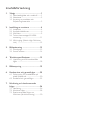 2
2
-
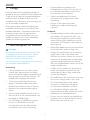 3
3
-
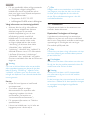 4
4
-
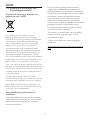 5
5
-
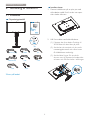 6
6
-
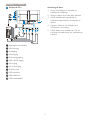 7
7
-
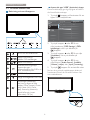 8
8
-
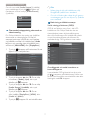 9
9
-
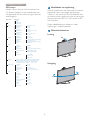 10
10
-
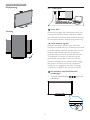 11
11
-
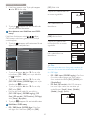 12
12
-
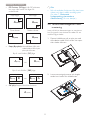 13
13
-
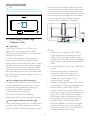 14
14
-
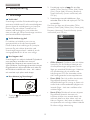 15
15
-
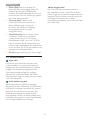 16
16
-
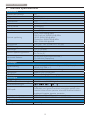 17
17
-
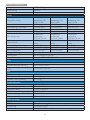 18
18
-
 19
19
-
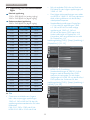 20
20
-
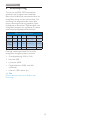 21
21
-
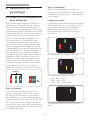 22
22
-
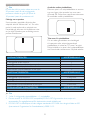 23
23
-
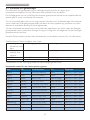 24
24
-
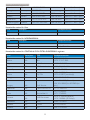 25
25
-
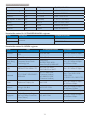 26
26
-
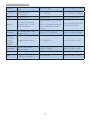 27
27
-
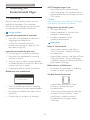 28
28
-
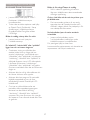 29
29
-
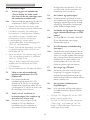 30
30
-
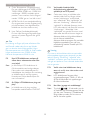 31
31
-
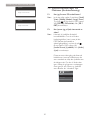 32
32
-
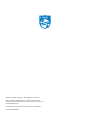 33
33
Philips 328P6VJEB/00 Användarmanual
- Kategori
- TV-apparater
- Typ
- Användarmanual
Relaterade papper
-
Philips 272B4QPJCG/00 Användarmanual
-
Philips 272B4QPJCB/01 Användarmanual
-
Philips 272P7VPTKEB/01 Användarmanual
-
Philips BDM3470UP/00 Användarmanual
-
Philips 328P6VUBREB/00 Användarmanual
-
Philips 241P6QPJKES/00 Användarmanual
-
Philips 227E6LDAD/01 Användarmanual
-
Philips 276E7QDAB/01 Användarmanual
-
Philips C272P4QPKEW/00 Användarmanual
-
Philips 272C4QPJKAB/00 Användarmanual